Correzione Spotify non si apre in Windows 10
Aggiornato 2023 di Marzo: Smetti di ricevere messaggi di errore e rallenta il tuo sistema con il nostro strumento di ottimizzazione. Scaricalo ora a - > questo link
- Scaricare e installare lo strumento di riparazione qui.
- Lascia che scansioni il tuo computer.
- Lo strumento sarà quindi ripara il tuo computer.
Spotify è disponibile per tutte le principali piattaforme. L'unica cosa che impedisce a questa piattaforma di streaming audio è che non è disponibile nella maggior parte dei paesi asiatici. Tuttavia, quando si fornisce un'utilità per tutti i sistemi operativi, è possibile che inizi a rallentare in uno qualsiasi dei sistemi operativi.
Molti utenti di PC hanno segnalato lamentele sull'errore di Spotify non funzionante. Quindi, se sei uno di questi consumatori, sono qui per aiutarti. Qui descriverò diverse soluzioni alternative su Come risolvere Spotify che non si apre in Windows 10. Resta sintonizzato fino alla fine di questo articolo.
4 modi per risolvere Spotify che non si apre in Windows 10
Esegui Spotify in modalità compatibilità
- Fai clic con il pulsante destro del mouse sull'icona di Spotify e seleziona Proprietà
- Vai alla scheda Compatibilità.
- Premi Cambia impostazioni per tutti gli utenti
- Seleziona la casella di controllo Esegui questo programma in modalità compatibilità per e seleziona il tuo sistema operativo, ad es. Windows 10
- Nella sezione Impostazioni, seleziona Esegui questo programma come amministratore
- Chiudi la scheda delle proprietà dopo aver salvato le modifiche facendo clic sul pulsante Applica.
Risolvi Microsoft Store

- Premi i pulsanti Win+S dalla tastiera.
- Digita cmd nella barra di ricerca e fai clic su Esegui come amministratore
- Ora esegui i seguenti comandi uno per uno:
- Set-ExecutionPolicy senza restrizioni
- Get-AppXPackage-AllUsers | Per ogni {Add-AppxPackage-DisableDevelopmentMode-Register "$($_.InstallLocation)AppXManifest.xml"}
- Quando vengono eseguiti entrambi questi comandi, chiudi il prompt dei comandi.
- Riavvia il PC.
Disattiva utilità di sicurezza
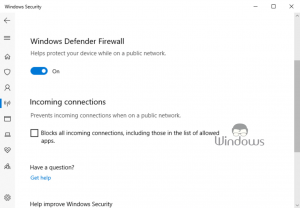
Note importanti:
Ora è possibile prevenire i problemi del PC utilizzando questo strumento, come la protezione contro la perdita di file e il malware. Inoltre, è un ottimo modo per ottimizzare il computer per ottenere le massime prestazioni. Il programma risolve gli errori comuni che potrebbero verificarsi sui sistemi Windows con facilità - non c'è bisogno di ore di risoluzione dei problemi quando si ha la soluzione perfetta a portata di mano:
- Passo 1: Scarica PC Repair & Optimizer Tool (Windows 11, 10, 8, 7, XP, Vista - Certificato Microsoft Gold).
- Passaggio 2: Cliccate su "Start Scan" per trovare i problemi del registro di Windows che potrebbero causare problemi al PC.
- Passaggio 3: Fare clic su "Ripara tutto" per risolvere tutti i problemi.
- Premi i tasti Windows+I.
- Fai clic su Aggiorna e sicurezza
- Vai a Sicurezza di Windows
- Vai alla rete desiderata
- Disattiva l'interruttore del firewall facendo clic su di esso una volta.
Reinstalla Spotify
- Avvia le impostazioni di Windows 10 sul tuo computer.
- Fai clic su App
- Trova e seleziona Spotify utilizzando la barra di ricerca.
- Fai clic sul pulsante Disinstalla.
- Ora apri le seguenti cartelle ed elimina tutti i dati da esse, in sequenza:
- C:Users%Username%AppDataLocalSpotifyStorage
- C:Users%Username%AppDataLocalSpotifyUsers
- C:Users%Username%AppDataRoaming
- C:Users%Username%AppDataLocal
- Riavvia il computer e reinstalla l'ultima versione di Spotify.
Questo è tutto, continua a visitare WindowsBoy per ulteriori informazioni.

